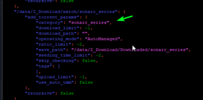U
Usunięty użytkownik pigers
Guest
Zakładam ze umiesz znaleść qBitorrenta którego zainstalowałeś w dockerze i przekierowałes w końcu DATA port , jak wspomniałem w notatkach.
Trzeba pamiętać, że kontener qBitorrent widzi swój folder

Cokolwiek będzie stworzone/usunięte przez qBitorrenta w folderze /data, będzie się to działo w w/w folderze QNAPa!
Na dzień dobry musimy spoko przeklikać, więc jedziemy z tym tematem:

Opcje:

Wyjaśnienia:
(1) - zajmuje od razu całą przestrzeń dla plików
(2) - dodaje rozszerzenie .!qB - żeby było jasne co jeszcze się pobiera
(3) - włączamy automatykę , to rozjaśni się później
(4) (5) (6) - przesuwa nam pliki i foldery gdy zmienimy opcje
(7) -
Jak dodać torrent z ręki ?

w nowym oknie podaję skąd ma zostać pobrany torrent (adres/link magnet):

(1) - co ma zostać pobrane
(2) - tutaj powinna być już ustawiona opcja AUTOMATIC, jeśli nie jest .. ktoś nie zapisał opcji wcześniej !
(3) - ścieżka gdzie zostanie pobrany element - jest na szaro, bez opcji edycji, bo działa automat
(4) - dodanie do kolejki
Następnie:
Bezcenna opcja


Gdzie następnie trzeba podać ręcznie (wiem 21 wiek .. nie można było zrobić jakiegoś okienka z wyborem ?) ścieżkę do folderu docelowego
nie zapominamy o wciśnięciu małej ikonki z plusem !!
To samo robimy dla folderów:
Przewujamy na dół strony i wciskamy SAVE.
Wracamy do opcji i sprawdzamy czy są wpisy w tabelce!

Następnie jest opcja wysyłania mail że coś się pobrało:

Chcesz to ustawiasz - nie jest to niezbędne, ale warto mieć.
Mail wygląda tak:

Ikonka jest przypisana do konta gmail , nie ma jej w wiadomości od qbittorrent
Przechodzimy do zakładki CONNECTION:

(1) - Wyłączamy UPnP - to jest niebezpieczne , port danych trzeba przekierować ręcznie na routerze (no i qFirewallu jak masz)
(2) - (5) Poprawiamy limity pobierania.
Reszta opcji zwykle nie wymaga poprawek - SAVE i następna zakładka.
Zakładka SPEED - nic nie zmieniam:

Zakładka BITTORRENT:

(1) - ustawiam ile torrentów na raz moze sie pobierać
(2) - ustawiam ile torrentów na raz moze sie wysyłać
(3) - ustawiam ile torrentów na raz będzie działać
(4) - to są ustawienia pod Hit&Run (Hit and Run) pobierz i nie seeduj , jeśli korzystasz z trackerów prywatnych musisz doczytać do jakiego ratio masz seedować albo/i przez jak długo
akcja PAUSE, po prostu zatrzyma torrenta (nie bedzie sie liczył do aktywnych (3))
Przewijamy na dół strony i SAVE.
Sekcję RSS omijam, domyślnie jest wyłączona:

Sekcja WEB UI:

Wyłączam opcje od (1) do (6) - zabezpieczenia gdy program jest dostępny z Internetu.
Przewijamy w dół strony i SAVE.
Sekcja ADVANCED , nic nie zmieniam:

Trzeba pamiętać, że kontener qBitorrent widzi swój folder
/data jako QNAPowy folder /share/CACHEDEV1_DATACokolwiek będzie stworzone/usunięte przez qBitorrenta w folderze /data, będzie się to działo w w/w folderze QNAPa!
Na dzień dobry musimy spoko przeklikać, więc jedziemy z tym tematem:
Opcje:
Wyjaśnienia:
(1) - zajmuje od razu całą przestrzeń dla plików
(2) - dodaje rozszerzenie .!qB - żeby było jasne co jeszcze się pobiera
(3) - włączamy automatykę , to rozjaśni się później
(4) (5) (6) - przesuwa nam pliki i foldery gdy zmienimy opcje
(7) -
/data/Downloads/Downloaded/ - będzie domyślnym folderem dla pobieranych elementów , wrzuconych tak "z ręki".Jak dodać torrent z ręki ?
w nowym oknie podaję skąd ma zostać pobrany torrent (adres/link magnet):
(1) - co ma zostać pobrane
(2) - tutaj powinna być już ustawiona opcja AUTOMATIC, jeśli nie jest .. ktoś nie zapisał opcji wcześniej !
(3) - ścieżka gdzie zostanie pobrany element - jest na szaro, bez opcji edycji, bo działa automat
(4) - dodanie do kolejki
Połączono posty:
Następnie:
Bezcenna opcja
Monitored folder - każdy plik torrent wrzucony tutaj będzie po chwili dodany do kolejki w qBitorrencie/data/Downloads/watch/ - dodajemy jako Default save location, wciskamy tą małą ikonkę dodania nowej linii po każdej dodanej pozycji !!!/data/Downloads/watch/Anime/ - dodajemy jako otherGdzie następnie trzeba podać ręcznie (wiem 21 wiek .. nie można było zrobić jakiegoś okienka z wyborem ?) ścieżkę do folderu docelowego
/data/Downloads/Downloaded/Anime/nie zapominamy o wciśnięciu małej ikonki z plusem !!
To samo robimy dla folderów:
/data/Downloads/watch/Seriale/ -> /data/Downloads/Downloaded/Seriale//data/Downloads/watch/Filmy/ -> /data/Downloads/Downloaded/Filmy/Przewujamy na dół strony i wciskamy SAVE.
Wracamy do opcji i sprawdzamy czy są wpisy w tabelce!
Następnie jest opcja wysyłania mail że coś się pobrało:
Chcesz to ustawiasz - nie jest to niezbędne, ale warto mieć.
Mail wygląda tak:
Ikonka jest przypisana do konta gmail , nie ma jej w wiadomości od qbittorrent
Połączono posty:
Przechodzimy do zakładki CONNECTION:
(1) - Wyłączamy UPnP - to jest niebezpieczne , port danych trzeba przekierować ręcznie na routerze (no i qFirewallu jak masz)
(2) - (5) Poprawiamy limity pobierania.
Reszta opcji zwykle nie wymaga poprawek - SAVE i następna zakładka.
Połączono posty:
Zakładka SPEED - nic nie zmieniam:
Zakładka BITTORRENT:
(1) - ustawiam ile torrentów na raz moze sie pobierać
(2) - ustawiam ile torrentów na raz moze sie wysyłać
(3) - ustawiam ile torrentów na raz będzie działać
(4) - to są ustawienia pod Hit&Run (Hit and Run) pobierz i nie seeduj , jeśli korzystasz z trackerów prywatnych musisz doczytać do jakiego ratio masz seedować albo/i przez jak długo
akcja PAUSE, po prostu zatrzyma torrenta (nie bedzie sie liczył do aktywnych (3))
Przewijamy na dół strony i SAVE.
Połączono posty:
Sekcję RSS omijam, domyślnie jest wyłączona:
Sekcja WEB UI:
Wyłączam opcje od (1) do (6) - zabezpieczenia gdy program jest dostępny z Internetu.
Przewijamy w dół strony i SAVE.
Sekcja ADVANCED , nic nie zmieniam: